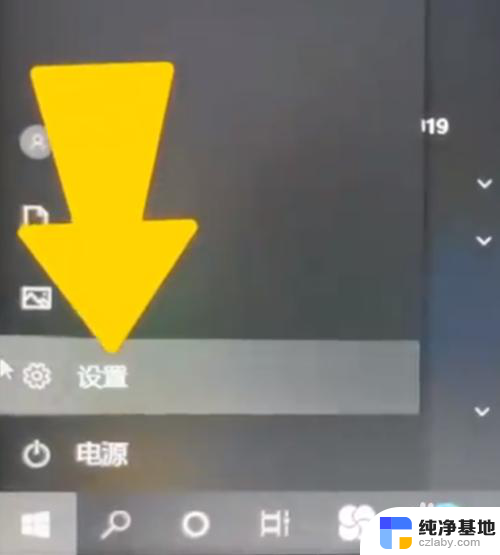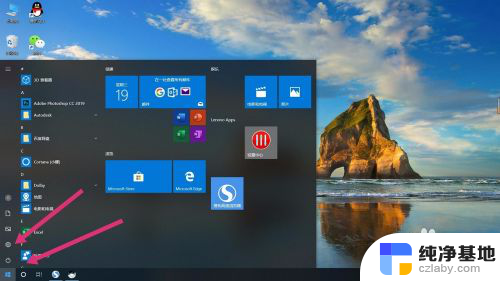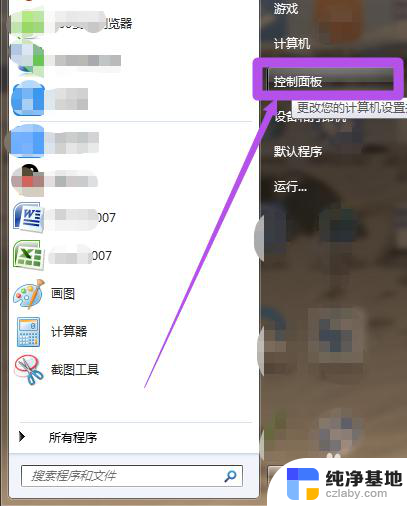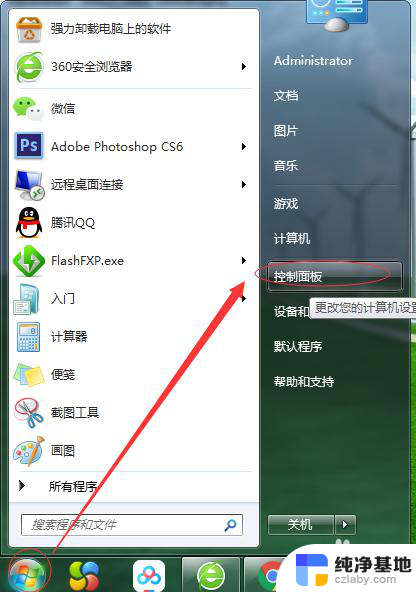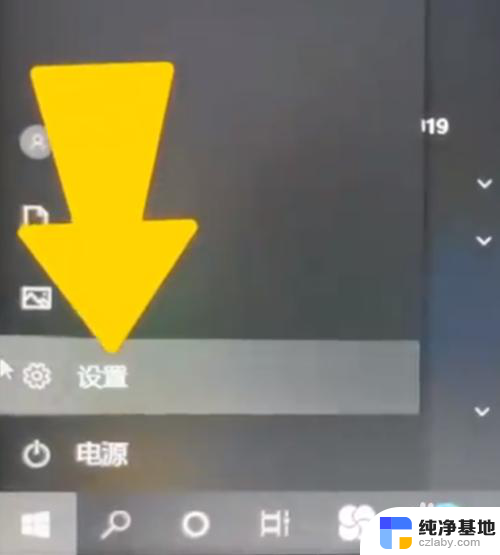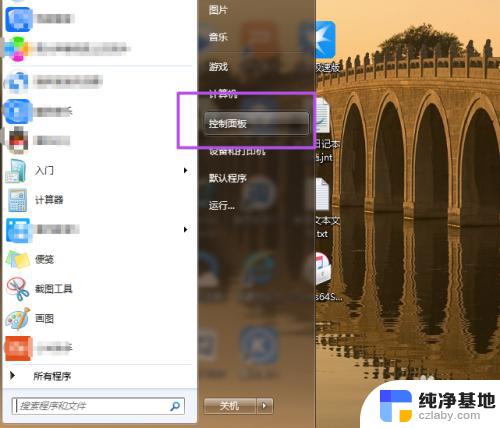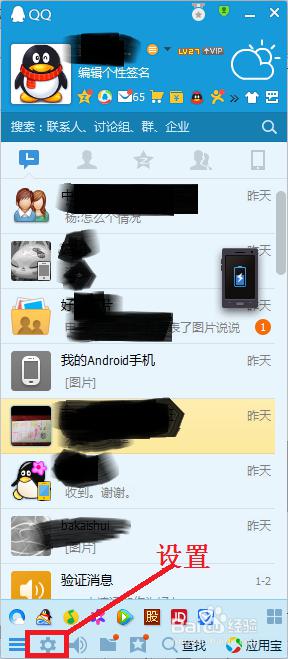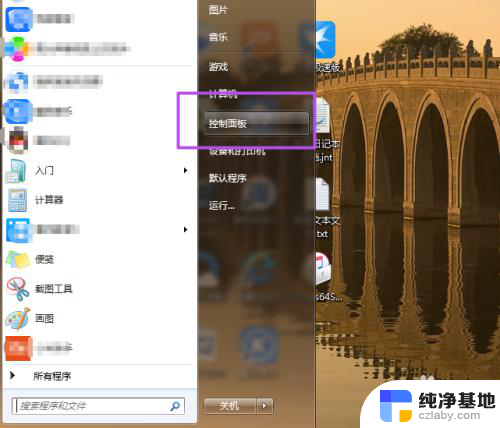戴尔电脑怎么设置密码锁屏
更新时间:2024-06-21 13:50:35作者:xiaoliu
在如今信息爆炸的社会中,电脑安全已经成为我们日常生活中不可或缺的重要环节,戴尔电脑作为一款备受青睐的电脑品牌,其设置密码锁屏功能更是保障用户隐私和数据安全的有效方式。如何在戴尔笔记本上设置密码锁屏呢?让我们一起来了解一下戴尔笔记本锁屏密码设置方法。
步骤如下:
1.打开Windows设置
在开始菜单栏中点击【设置】按钮。
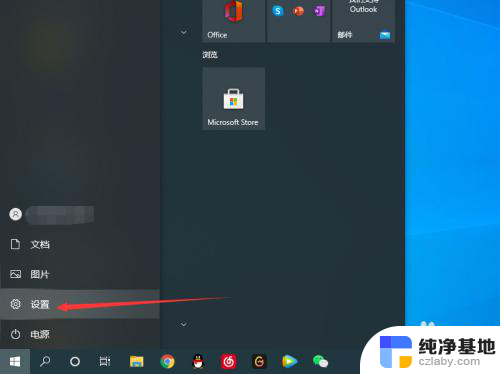
2.选择帐户
在Windows设置中找到【帐户】选项,点击进入。
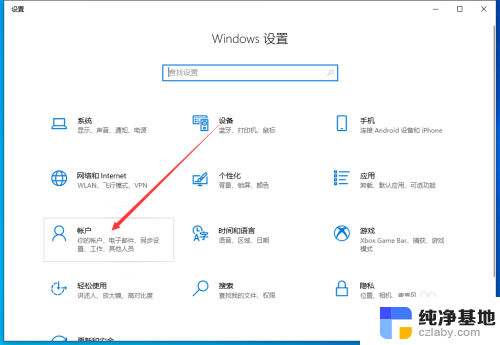
3.点击添加密码
在帐户页面点击【登录选项】-【密码】-【添加】。
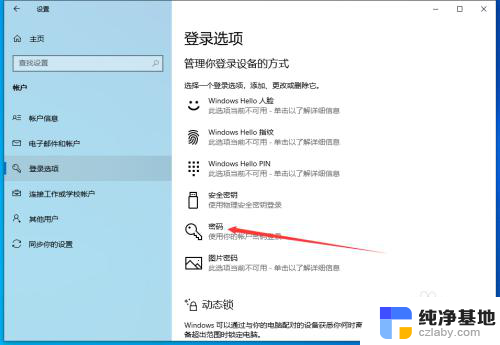
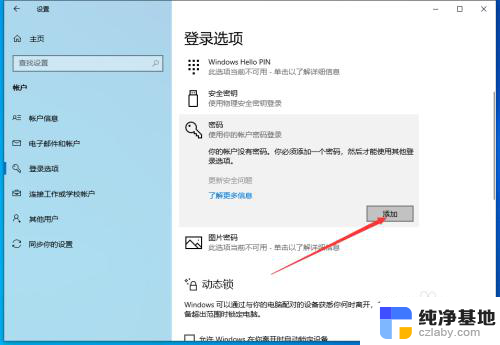
4.输入密码和提示信息
输入两次密码和提示信息,点击【下一步】-【完成】即可。
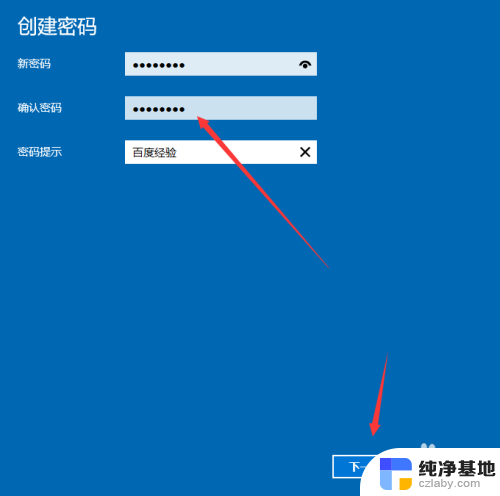
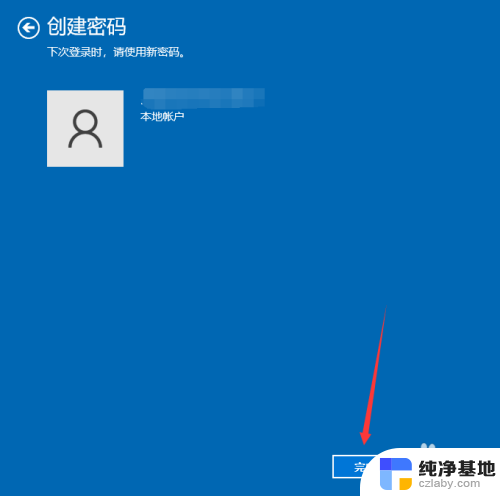
以上是关于如何设置戴尔电脑的密码锁屏的全部内容,如果您遇到相同问题,可以参考本文中介绍的步骤进行修复,希望对大家有所帮助。